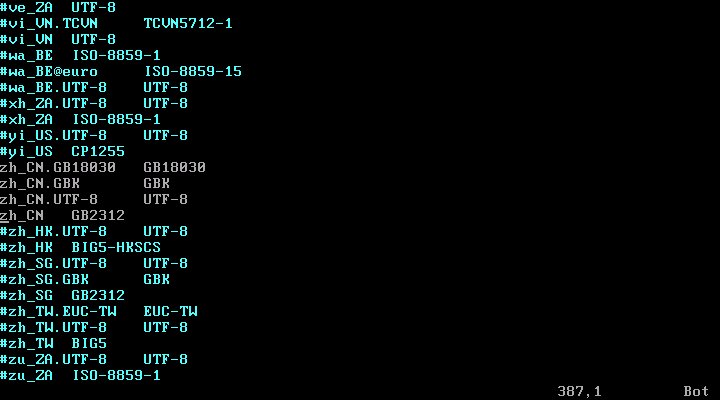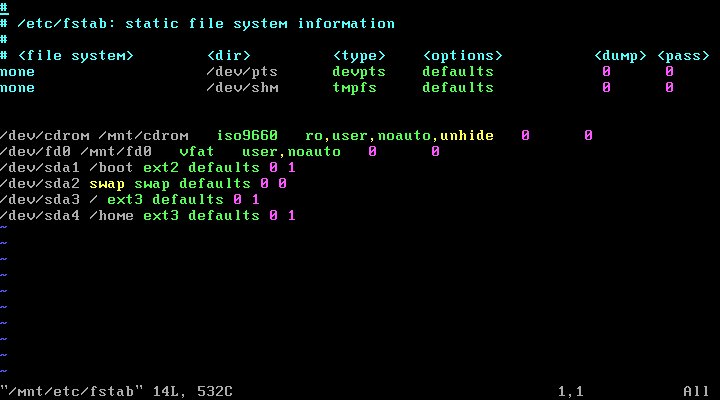大致上,安装 Linux 分为几个阶段:
- 前期准备
通过各种方式获取安装介质,进入安装作业平台。比如下载 ISO 映像刻录光盘,使用光盘引导,启动安装程序
- 选择安装源
选择通过安装介质安装还是通过网络下载的方式进行安装。如果通过网络安装,可能需要配置网络
- 准备磁盘
操作系统最终是安装在磁盘上的,所以要分割磁盘、格式化分区、挂载
- 选择、安装软件包
选择需要的软件。有些发行版如 Ubuntu LiveCD 安装时不能选择软件
- 配置系统
对系统进行各种配置,使其能良好运行
- 安装引导程序
以便启动时可以引导系统
- 新建用户
使用 root 用户进行操作存在一定风险,尽量建立一个用于日常操作的用户
首先下载 Archlinux 安装介质。
有两种安装介质: ISO 和 USB ,其中 ISO 为光盘映像,用来刻录安装光盘; USB 为磁盘映像,可以恢复到 USB 移动存储设备
每种安装介质包含两种目标架构: i686 和 x86_64 ,其中 i686 适用于 奔腾Ⅱ™ 以上级别 CPU ; x86_64 只适用于 64 位 CPU
每种目标架构又包含两个版本: CORE 和 FTP Install ,其中 FTP Install 只包含作业平台,需要通过网络下载软件包;CORE 除了作业平台,还包含基本系统[75]
假设您下载了 archlinux-2008.06-core-i686.iso ,刻录并使用它引导,您会看到以下界面
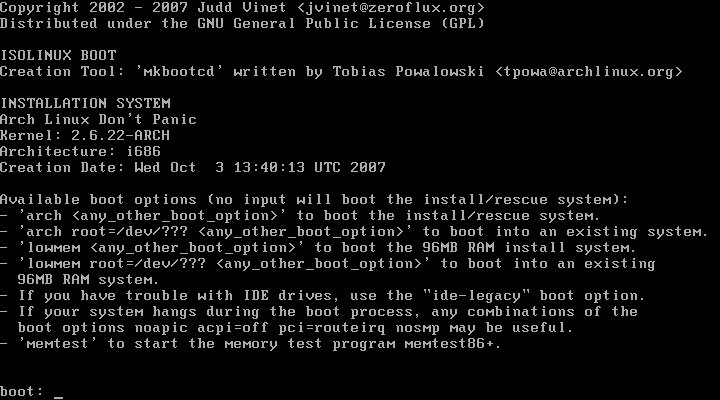
Archlinux 提供几种不同的引导选项,你可根据自己需要选择。一般情况下,按回车即可。
稍等片刻,Archlinux 引导进入这个画面
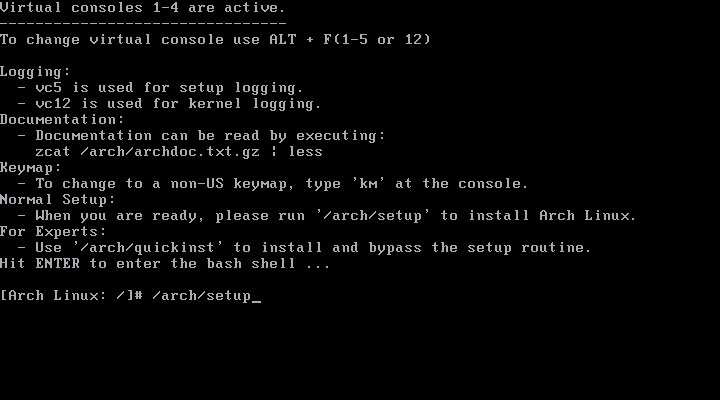
该画面包括一些有用的安装信息,如安装日志的记录、文档的查看、键盘映射的更改等。我们直接在命令提示符后输入下列指令,启动 Archlinux 安装程序:
/arch/setup
/arch/setup 是在安装介质中 FreeBSD 风格的安装脚本,安装 Archlinux ,其实就是进入作业平台后,运行这个脚本。
使用 Archlinux 安装光盘引导,就是进入作业平台的过程。作业平台通常包含:
- 内核
作业平台需要可以使用其它工具,正在运行着的系统是起码的条件,这就需要有内核
- 磁盘工具
将系统安装到磁盘上,必然要对分区进行相关操作
- 网络工具
现代 Linux 系统大都支持通过网络安装,各种网络工具也是必需的
- 包管理系统
-
在安装过程中,如果希望选择软件,通常需要包管理系统
否则就只能将预先打包的整个系统一古脑的恢复到机器上,且不能选择软件,如 Ubuntu LiveCD
- 编译工具链
如果采用编译的方式安装,则需要编译工具链,如 Gentoo LFS
- 基本工具集
以上组件可能会依赖其它的工具,而且安装光盘通常也被当作系统维护光盘,所以基本工具集是必需的
/arch/setup 脚本(安装程序)将在“字符图形”界面中调用上述工具:
接下来进入 Archlinux 安装主菜单。
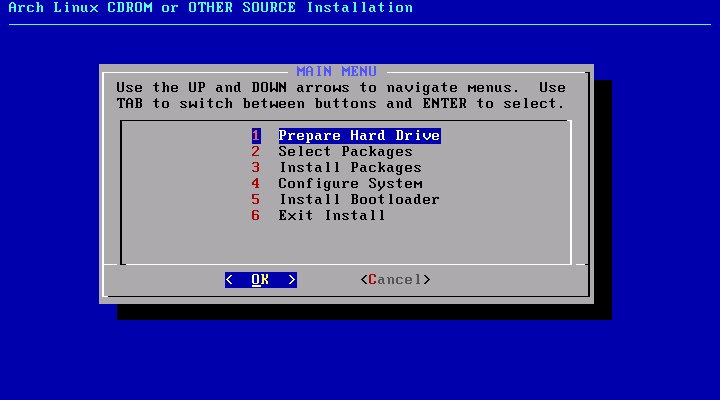
现在需要准备硬盘,即对硬盘分区和挂载文件系统,相关基础概念请参阅 “分区概念”一节
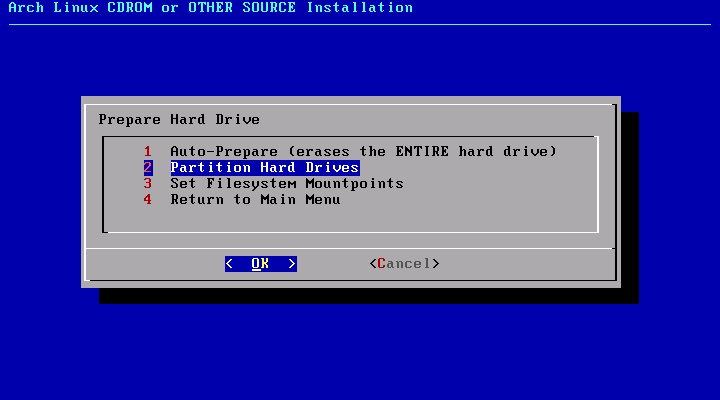
- 自动分区(强烈不推荐)
- 对硬盘分区
- 设置挂载点
- 返回主菜单
安装程序会自动检测硬盘类型及容量,要求你选择硬盘,并调用硬盘分区程序 cfdisk
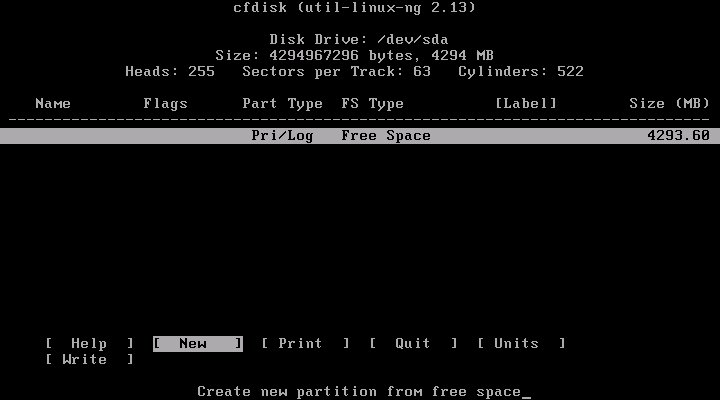
- 通过“上下方向键”选择分区,“左右方向键”、“TAB”或“首字母大写”切换操作选项
- New 创建分区,需要在 “Free Space”上操作
- Bootable 设置可引导标志
- Write 将分区方案写入分区表
推荐为以下目录建立分区:
- /
根目录。系统将安装在这里,通常 5~10G 足够
- /home
用户家目录。用户的所有文件都在这里,尽可能的大
- swap
交换分区。物理内存的1~2 倍(如果内存足够大,也可以不建立此分区)
建立好分区后,将根目录所在的分区设置为 Bootable[76]
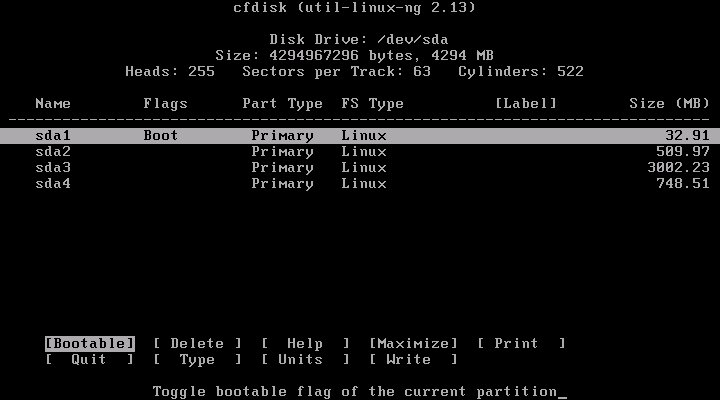
准备妥当后,按下 W
写入分区表,Q 退出
分割磁盘后,选择 DONE 返回准备硬盘菜单。接着,我们选择 Set Filesystem Mountpoints 来将分区挂载到文件系统上。
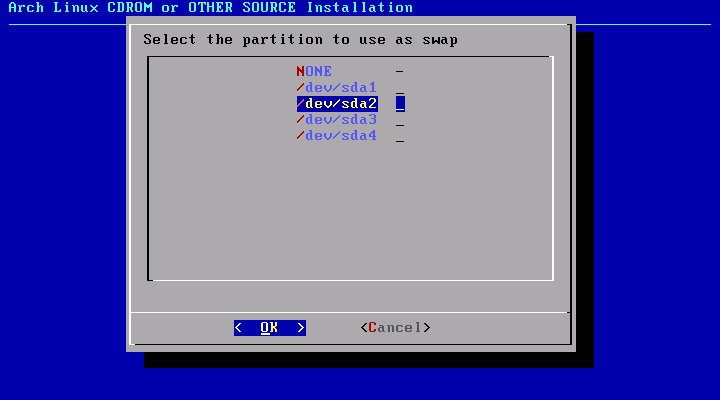
首先要求你挂载 swap ,我们选择 /dev/sda2。然后依次挂载 / 和 /home 目录。与挂载 swap 区不同的是,挂载后几个分区会要求你选择文件系统类型,推荐选择 XFS[77]。另外,挂载 /home 时,需要自己输入挂载点,按原名输入即可。
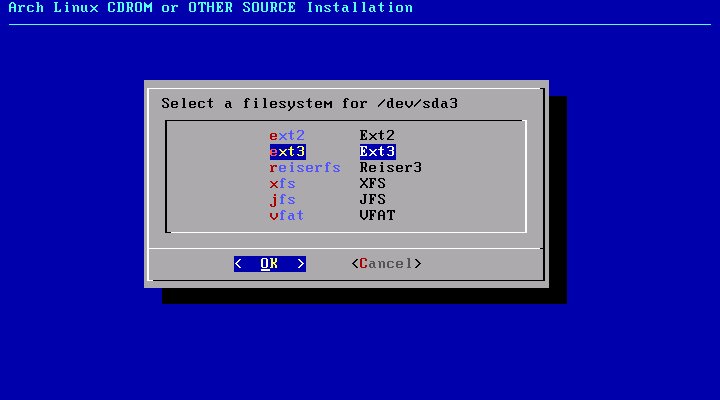
完成后,返回安装程序主菜单。
接下来选择要安装的软件包。Archlinux 首先会要求选择安装介质,因为我们是从 CD-ROM 进行安装,所以保持默认。然后,我们选择 CD 驱动器,仍然默认。最后,选择软件包
软件包有四大类:
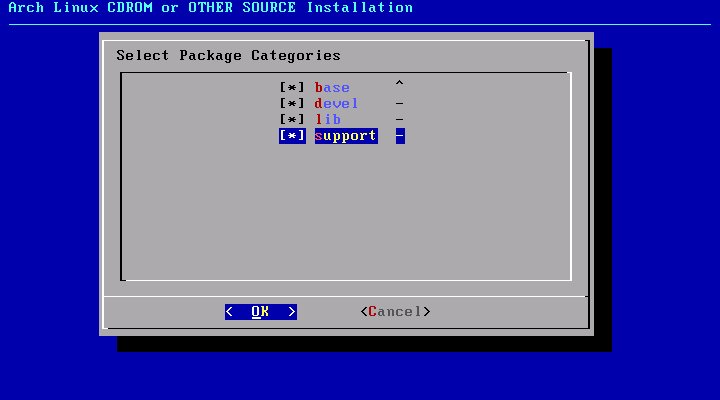
- base
最基本的包
- devel
包含一些软件编译工具
- lib
包含应用程序所需的库文件
- support
包含一些在网络和文件系统方面有用的包
使用空格键 标记/取消标记。当 Archlinux 安装程序提示你是否默认选中所有的包时,按 Yes 后会进入已标记分类包含软件的选择菜单,完成后按 OK 确认。
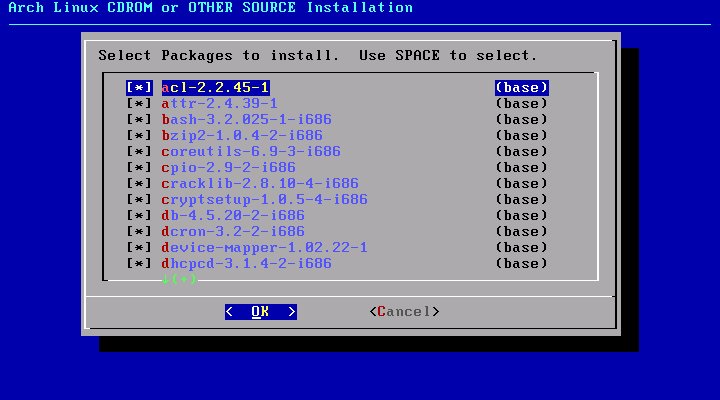
在开始安装前,安装程序将提示你是否保存 Pacman 缓存的软件包,我们选择 No。安装将调用 Pacman 安装你所选择的包,这个过程需要花一会时间。
现在,我们将进入 Archlinux 安装过程中的一个重要环节,配置系统文件。Archlinux 安装程序先会询问是否使用 hwdetect,按推荐选择 Yes,并回答是否需要支持从 usb、firewire、pcmcia 等设备引导。
之后,我们需要选择文本编辑器,可选 nano 和 vim,选择后者。然后,我们就到了如下的配置画面:
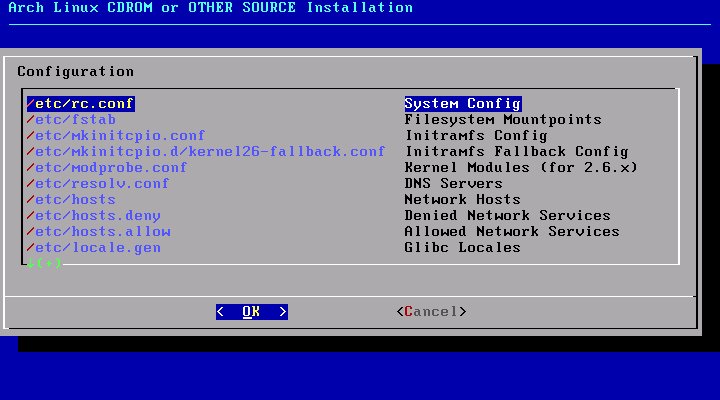
配置的过程就是调用 Vim[78] 编辑器编辑以上配置文件。其中,需要重点关注的配置文件是:
/etc/rc.conf 是 Archlinux 最重要的配置文件。下面的选项有必要设置一下:
| 推荐值 | 可选值 | 说明 |
|---|---|---|
| LOCALE="en_US.utf8" | zh_CN.utf8 | 系统语言 |
| TIMEZONE="Asia/Shanghai" | UTC[a] | 时区 |
| HOSTNAME="myhost" | linuxtoy.org | 主机名 |
| MODULES=() | !pcspkr | 禁用扬声器 |
| INTERFACES=(eth0) | 网络接口 | |
| eth0="dhcp" | eth0 IP地址 netmask 子网掩码 broadcast 广播地址(该IP段最后一个地址“255”) | 接口地址设置 |
| DAEMONS=(syslog-ng !network netfs crond) | 守护进程以 ! 起始表示禁用,以 @ 起始表示后台运行 |
启动时运行的守护进程 |
[a] 如果安装了 Windows 系统,使用 UTC 可以避免各个系统时间不一致 | ||
系统配置完成后,回到主菜单。进入下一步,安装系统引导程序。我们选择 GRUB 。此时,安装程序让你查看 /boot/grub/menu.lst 的内容。接着,要求选择安装的位置,我们选 MBR,主引导记录
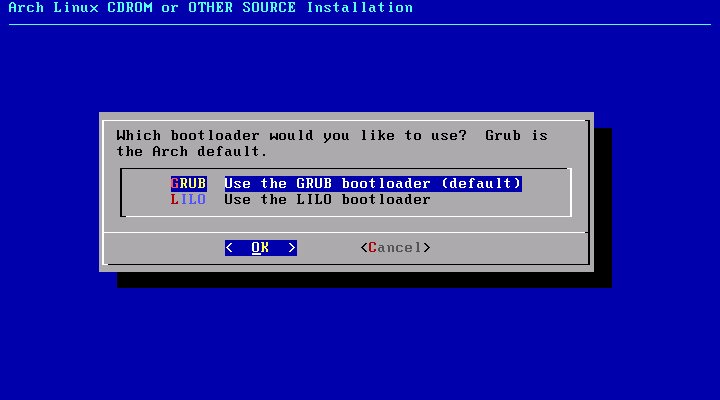
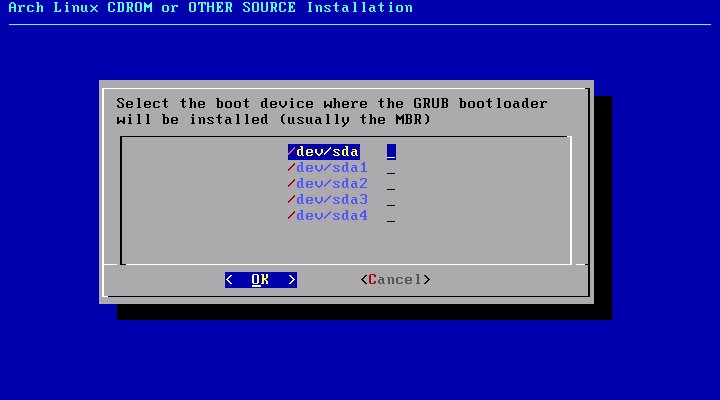
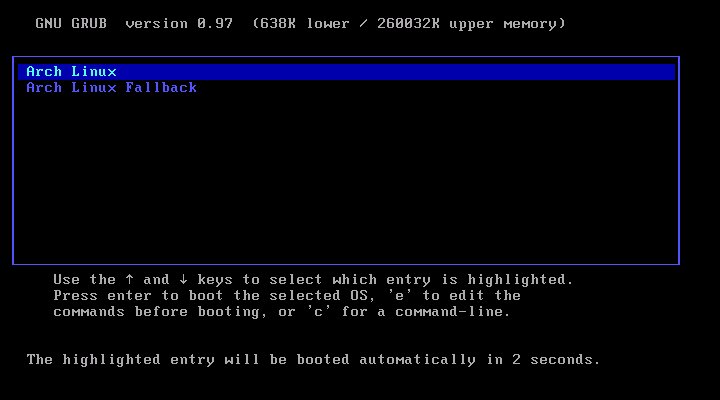
重启系统后,输入 root 帐号和密码登录系统。
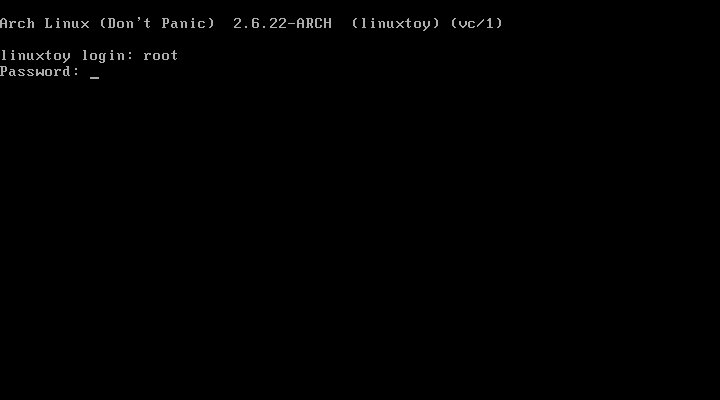
第一件事,建立一个普通的帐号。可以通过以下命令完成:
useradd -m -s /bin/bash kardinal
这将添加一个名为 kardinal 的用户。接着,为该账号设置密码:
passwd kardinal
使用 visudo 命令将该账号加入 sudoers 列表
确认无误后,可以锁定 root 账号,以绝后患
su kardinal #切换到普通账号,如果能够锁定,说明这个账号是 sudoers
sudo usermod -L root
至此,Archlinux 基本系统安装完成
[75] 将 CORE 中的软件包移除,差不多就是 FTP Install
/boot
目录准备了独立的分区,则要将该分区设置为 Bootable[77] 大多数 Linux 系统中的引导程序
grub,不支持从 XFS
分区启动,解决的办法是将 /boot
目录挂载到一个独立的 ext2 分区……不过 Archlinux 中的 grub
不存在这个问题
传说 ext4 文件系统也十分优秀,不过大多数发行版还没有正式支持
[78] 参阅第 24 章 Vim 编辑器